本文为您介绍如何通过流日志查看VPC内ECS实例的流量情况。
前提条件
您已经创建了VPC,并在该VPC中创建了两个交换机,分别为交换机1和交换机2。具体操作,请参见搭建IPv4专有网络。
您已经在交换机1内创建了ECS1和ECS2实例,在交换机2内创建了ECS3和ECS4实例,并在ECS2和ECS4实例中部署了应用服务。具体操作,请参见自定义购买实例。
背景信息
本文以下图场景为例。ECS2和ECS4是同一个VPC内不同交换机下的2台云服务器。ECS2和ECS4之间存在较高的互访流量,IT部门需要查看两者之间的流量信息详情。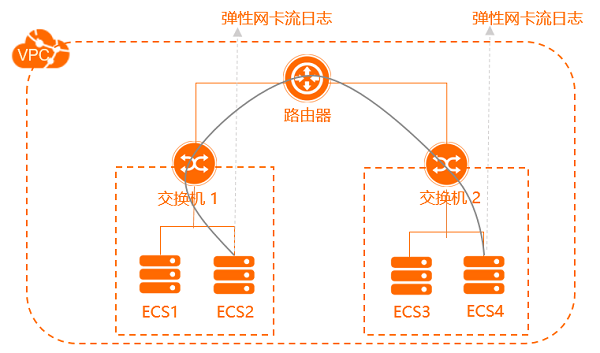
配置步骤
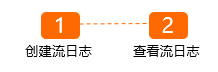
步骤一:创建流日志
- 登录专有网络管理控制台。
- 在左侧导航栏,选择。
首次使用流日志功能时,您需要完成以下操作。
单击立即授权,然后单击同意授权。授权成功后才能保证流日志可以将相关日志写入日志服务中。
单击立即开通完成流日志功能的开通。
在顶部菜单栏处,选择需要创建流日志的地域。
本文选择VPC所在的地域。
在流日志页面,单击创建流日志。
在创建流日志对话框,根据以下信息配置流日志,然后单击确定。
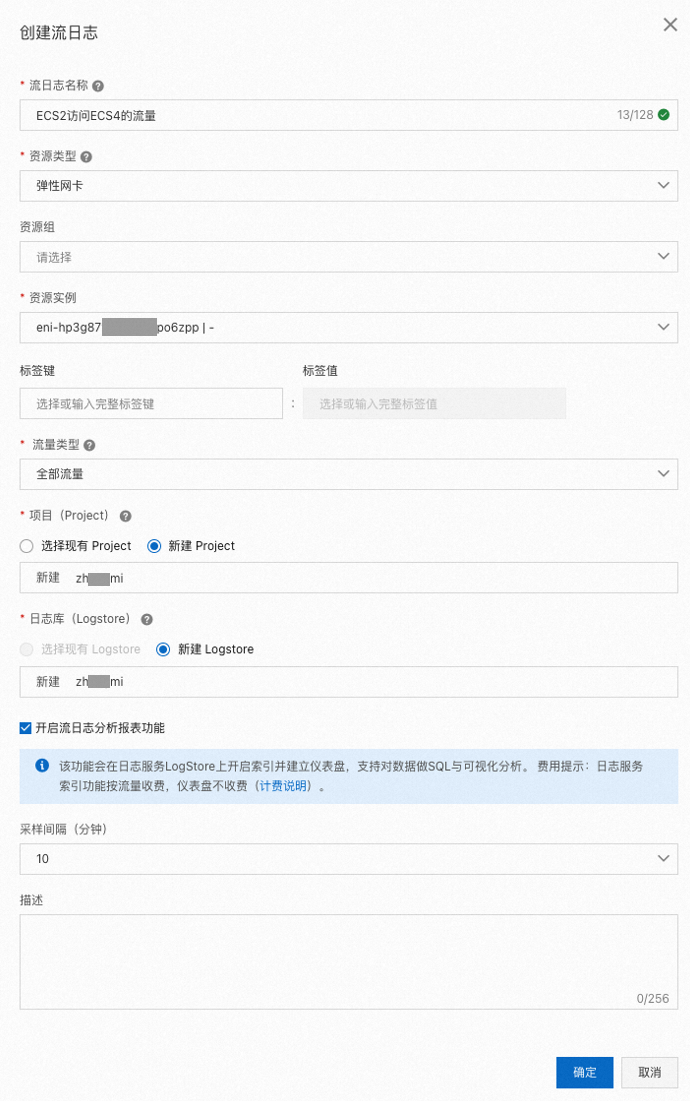
配置 | 说明 |
流日志名称 | 输入流日志名称。 本文输入ECS2访问ECS4的流量。 |
资源类型 | 选择要捕获流量的资源类型。 本文选择弹性网卡。 |
资源实例 | 选择相对应的资源实例。
|
流量类型 | 选择要捕获流量的类型,本文选择全部流量。 |
项目(Project) | 选择管理捕获流量的项目(Project)的类型,本文选择新建Project。 |
日志库(Logstore) | 选择存储捕获流量的日志库(Logstore)的类型,本文选择新建Logstore。 |
开启流日志分析报表功能 | 本文选择开启该功能。选择该功能后,所选的Logstore会开启索引并建立仪表盘,支持对数据进行SQL与可视化分析。日志服务索引功能按流量收费,仪表盘不收费。更多信息,请参见日志服务计费说明。 |
采样间隔(分钟) | 选择流日志采样的时间间隔,当前支持1分钟、5分钟和10分钟的采样间隔。本文选择采用10分钟的采样间隔。 |
描述 | 输入流日志的描述信息。 |
步骤二:查看流日志
查看ECS2访问ECS4的流量情况。
在流日志页面,找到目标流日志,然后在 日志服务列单击日志库(Logstore)名称的链接。

根据下图示例顺序,查看ECS2访问ECS4的流量情况。
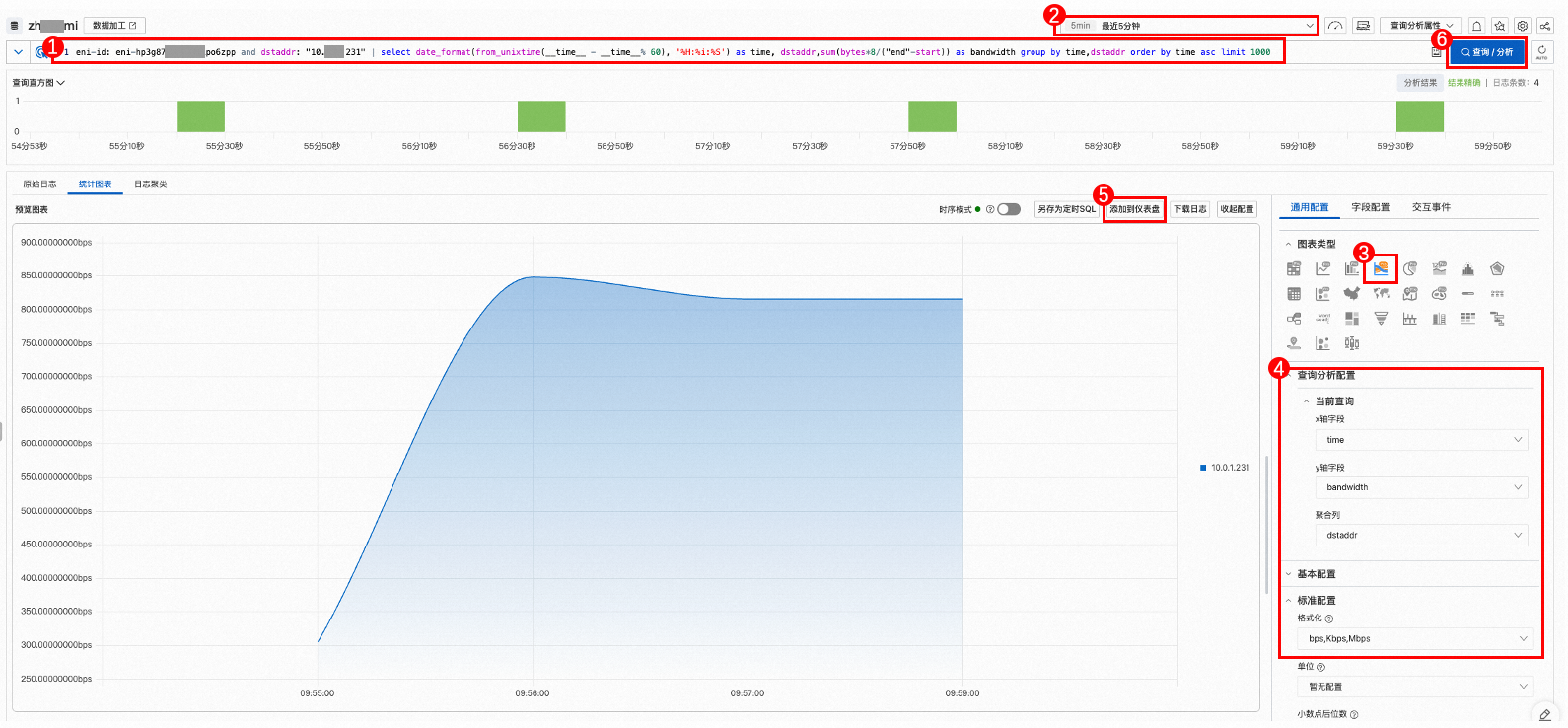
序号
步骤描述
①
输入以下SQL语句对日志进行聚合和排列,筛选ECS2访问ECS4流量的图表:
eni-id: eni-hp3g87********po6zpp and dstaddr: "10.X.X.231" | select date_format(from_unixtime(__time__ - __time__% 60), '%H:%i:%S') as time, dstaddr,sum(bytes*8/("end"-start)) as bandwidth group by time,dstaddr order by time asc limit 1000该SQL语句定义了时间time、带宽bandwidth(bps)、目的地址dstaddr三个参数,time和dstaddr为聚合列,并按time从小到大排序,取1000条日志。其中参数说明如下:
eni-id:ECS2的弹性网卡实例ID。dstaddr:ECS4的私网IP地址。其余字段请参照示例值输入。
说明如果需要筛选ECS4访问ECS2流量的图表,创建流日志时选择弹性网卡类型后再选择ECS4的弹性网卡。输入SQL语句时,
eni-id设置为ECS4的弹性网卡实例ID,dstaddr设置为ECS2的私网IP地址,其余操作保持不变。②
选择要查看流日志的时间。
③
单击统计图表页签,然后单击
 选择流图格式。
选择流图格式。④
在通用配置区域,设置以下参数信息:
x轴字段:设置为time。
y轴字段:设置为bandwidth。
聚合列:设置为dstaddr。
格式化:设置为bps, Kbps, Mbps。
本文其余参数保持默认值。
⑤
单击添加到仪表盘,在弹出的对话框中设置以下参数信息:
操作类型:本文以新建仪表盘为例进行说明。
布局模式:本文以网格布局为例进行说明。
仪表盘名称:填写仪表盘的名称,本文输入ECS2访问ECS4。
您可以在仪表盘查看流日志信息。
⑥
单击查询/分析,即可查看ECS2访问ECS4的流量情况。